
Tìm hiểu các bước để install Lighttpd Ubuntu 20.04 cùng với cấu hình PHP CGI/FPM chạy trên máy cục bộ hoặc lưu trữ đám mây.
Máy chủ web Lighttpd là một trong những sự thay thế tốt nhất cho Apache phổ biến. Nó nhẹ và dễ dàng được cấu hình để cung cấp nội dung tĩnh hoặc động qua HTTP và HTTPS. Nó không chỉ an toàn mà còn tiêu thụ ít tài nguyên hơn so với các máy chủ web khác.
Chúng ta có thể sử dụng nó với PHP hỗ trợ cho FastCGI, SCGI, Auth, Output-Compression, URL-Rewriting và nhiều tính năng khác. Ngoài ra, nó cũng có thể được sử dụng với Python và các ngôn ngữ kịch bản khác hoặc chuyển đổi thành máy chủ proxy thông qua các tiện ích mở rộng. Nó nổi tiếng với đặc tính nhẹ và khả năng xử lý đến 10000 kết nối song song trên một máy chủ duy nhất.
Ở đây, trong hướng dẫn này, bạn sẽ đi qua các bước để cài đặt máy chủ web Lighttpd trên Ubuntu 20.04, bao gồm cách cấu hình nó với PHP và PHP-FPM.
Những gì chúng ta cần để tuân theo hướng dẫn này là máy chủ Ubuntu, một người dùng không phải là người dùng root nhưng có quyền truy cập sudo và kết nối internet.
Chạy các lệnh cập nhật và nâng cấp gói hệ thống để đảm bảo rằng tất cả các gói có sẵn trên máy đều được cập nhật. Điều này cũng sẽ buộc hệ thống xây dựng lại bộ nhớ cache kho lưu trữ, giúp hệ thống tải các gói mới nhất có sẵn cho mục đích cài đặt trong bước tiếp theo của hướng dẫn này.
sudo apt update
sudo apt upgrade
Để install Lighttpd Ubuntu 20.04, chúng ta không cần sử dụng bất kỳ kho lưu trữ bên thứ ba nào, chỉ cần sử dụng lệnh dưới đây và tất cả những gì chúng ta cần để sử dụng máy chủ web này sẽ có sẵn trên máy tính cá nhân hoặc máy chủ của bạn.
sudo apt-get install lighttpd
Sau khi quá trình cài đặt hoàn tất, hãy khởi động máy chủ web Lighttpd trên máy chủ Linux của bạn bằng cách sử dụng lệnh sau:
sudo systemctl start lighttpd
Để đảm bảo rằng nó tự động khởi động cùng với hệ thống, hãy kích hoạt nó để thực hiện điều đó bằng lệnh dưới đây:
sudo systemctl enable lighttpd
Cuối cùng, kiểm tra trạng thái để xác nhận mọi thứ hoạt động hoàn toàn ổn định bằng cách sử dụng lệnh sau:
sudo systemctl status lighttpd
Để kiểm tra phiên bản của máy chủ web, bạn có thể sử dụng lệnh sau:
lighttpd -version
Trong trường hợp bạn muốn dừng hoặc khởi động lại nó, bạn có thể sử dụng các cú pháp sau:
sudo systemctl restart lighttpd
sudo systemctl stop lighttpd
Trước khi cấu hình các module PHP cho Lighttpd, đảm bảo rằng máy chủ web đang hoạt động và mở trang web một cách hoàn toàn bình thường trên trình duyệt. Vì vậy, hãy mở trình duyệt trên máy tính cục bộ hoặc nếu bạn đang sử dụng máy chủ CLI thì trên một hệ thống khác. Để làm điều đó, nhập địa chỉ IP của hệ thống mà bạn đã cài đặt máy chủ web: http://ip-address
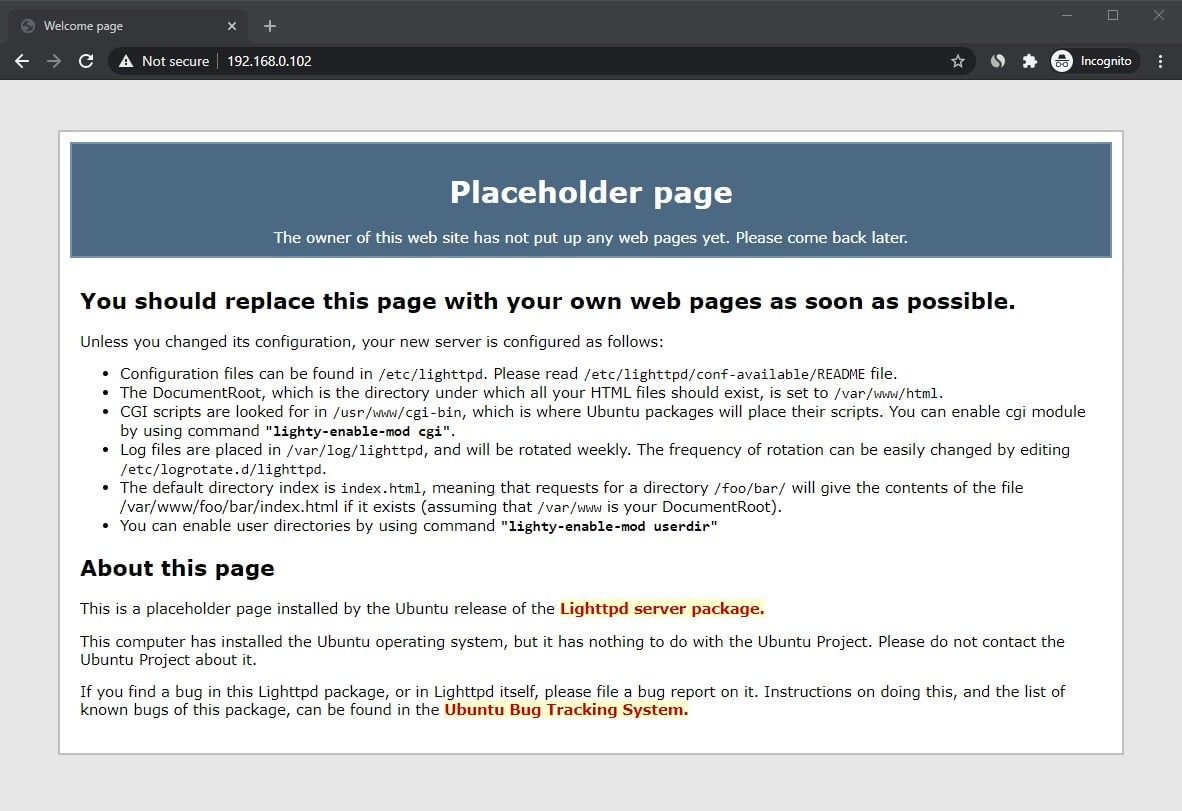
Trên Ubuntu 18.04 LTS, theo mặc định, phiên bản PHP mà bạn sẽ cài đặt là PHP 7.2, trong khi trên Ubuntu 20.04 LTS đi kèm với phiên bản mới nhất là PHP 7.4.3.
Ở đây, chúng ta sẽ cài đặt PHP cùng với các tiện ích mở rộng khác mà chúng ta sẽ cần khi thiết lập các hệ thống CMS khác nhau hoặc ứng dụng web dựa trên PHP. Trên máy chủ Ubuntu của bạn, hãy chạy lệnh sau:
sudo apt-get install php php-cgi php-cli php-fpm php-curl php-gd php-mysql php-mbstring zip unzip apache2-
Trong lệnh trên, khi cài đặt các gói PHP, Apache sẽ tự động được cài đặt theo. Vì vậy, chúng ta cần loại bỏ Apache. Để ngăn hệ thống cài đặt apache2 như một phụ thuộc, chúng ta sử dụng dấu gạch ngang ở cuối tên gói của nó.
Bây giờ, mọi thứ đã hoàn tất, chỉ cần thêm một việc nữa trước khi xác nhận rằng PHP hoạt động hoàn toàn ổn định với Lighttpd là kích hoạt các tiện ích mở rộng của FastCGI.
sudo lighty-enable-mod fastcgi fastcgi-php
Tải lại dịch vụ để các thay đổi có hiệu lực:
sudo service lighttpd force-reload
Hãy kiểm tra xem PHP có hoạt động ổn định với Lighttpd hay không. Để làm điều đó, chúng ta sẽ tạo một tệp tin PHP Info để hiển thị tất cả thông tin về PHP đã được cài đặt, máy chủ web và các module hoặc tiện ích mở rộng đã được kích hoạt.
sudo nano /var/www/html/info.php
Nhập hoặc sao chép mã sau để dán vào tệp tin bạn đã tạo:
<?php
phpinfo();
?>
Bây giờ, lưu tệp bằng cách nhấn Ctrl+X, sau đó nhập Y và nhấn phím Enter.
Sau đó, trên trình duyệt, nhập địa chỉ: http://server-ip-address/info.php
Lưu ý: Thay thế văn bản "server-ip-address" bằng địa chỉ IP của máy chủ.
Phần trên sẽ hiển thị thông tin PHP:
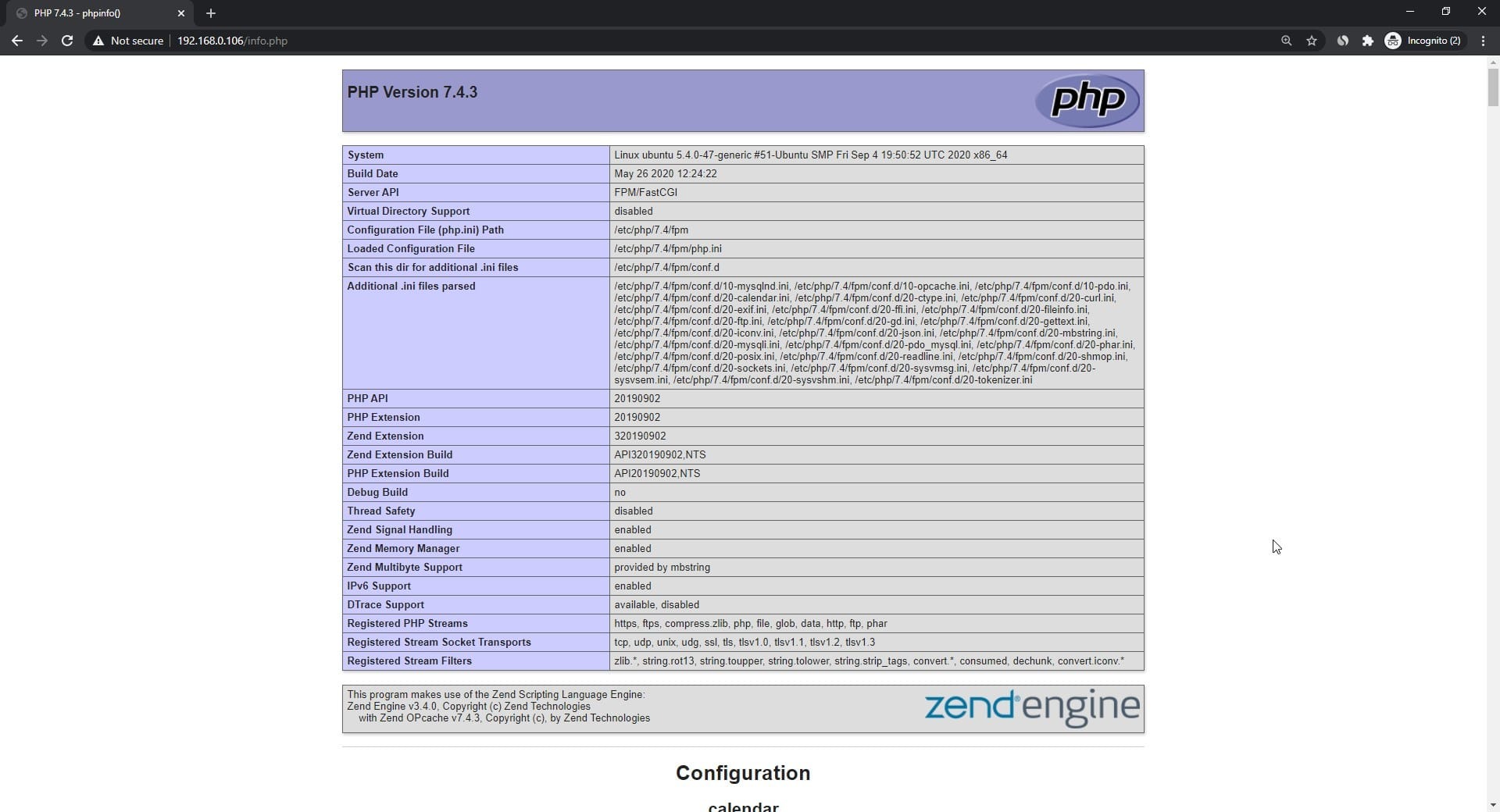
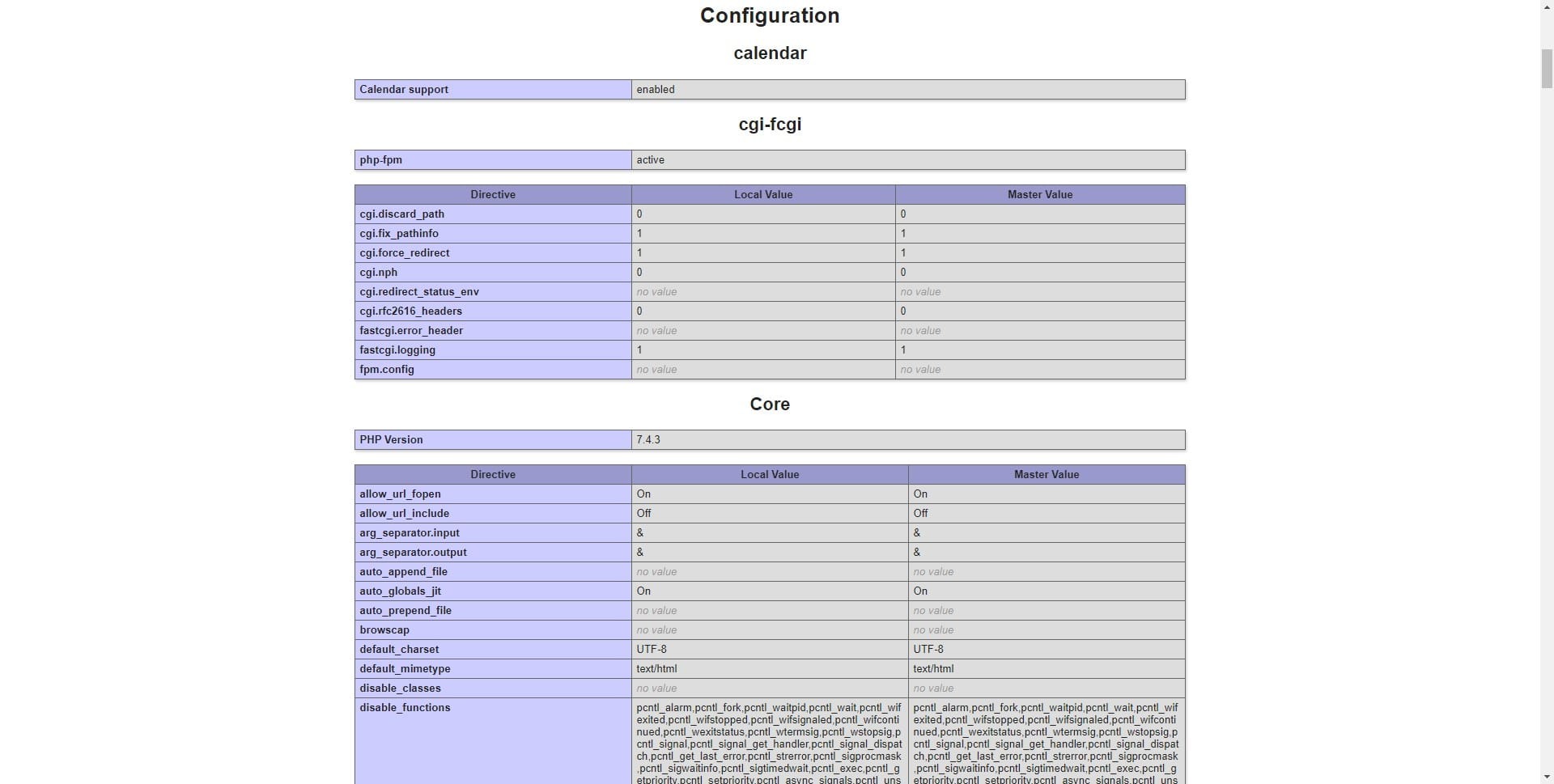
Nếu bạn chạy lại lệnh trạng thái dịch vụ Lighttpd, lần này bạn sẽ nhận được thông tin tương tự như dưới đây:
h2s@ubuntu:/usr/bin$ systemctl status lighttpd
● lighttpd.service - Lighttpd Daemon
Loaded: loaded (/lib/systemd/system/lighttpd.service; enabled; vendor preset: enabled)
Active: active (running) since Sat 2020-09-19 00:06:16 PDT; 8min ago
Process: 43142 ExecStartPre=/usr/sbin/lighttpd -tt -f /etc/lighttpd/lighttpd.conf (code=exited, status=0/>
Main PID: 43160 (lighttpd)
Tasks: 6 (limit: 4624)
Memory: 12.9M
CGroup: /system.slice/lighttpd.service
├─43160 /usr/sbin/lighttpd -D -f /etc/lighttpd/lighttpd.conf
├─43163 /usr/bin/php-cgi
├─43164 /usr/bin/php-cgi
├─43165 /usr/bin/php-cgi
├─43166 /usr/bin/php-cgi
└─43167 /usr/bin/php-cgi
Sep 19 00:06:16 ubuntu systemd[1]: Starting Lighttpd Daemon...
Sep 19 00:06:16 ubuntu systemd[1]: Started Lighttpd Daemon.
lines 1-17/17 (END)
Như vậy, bằng cách này, chúng ta có thể cài đặt và cấu hình Lighttpd với PHP CGI/FPM.
Tips: Tham gia Channel Telegram KDATA để không bỏ sót khuyến mãi hot nào